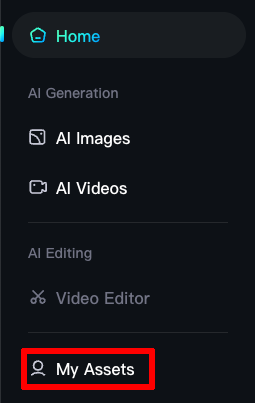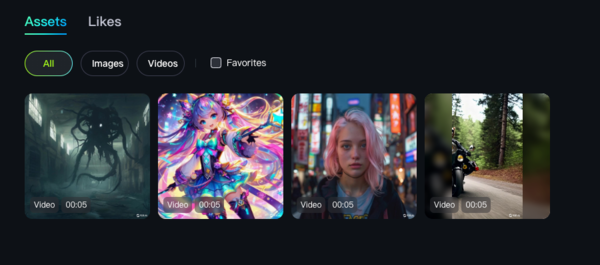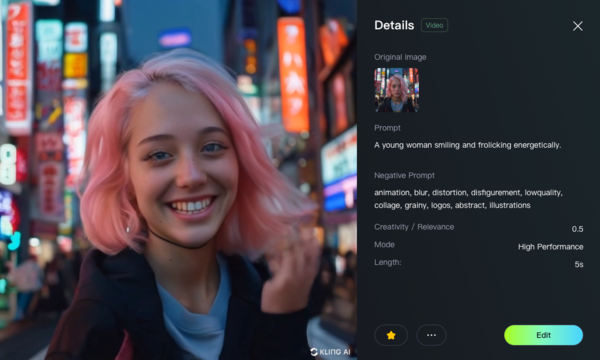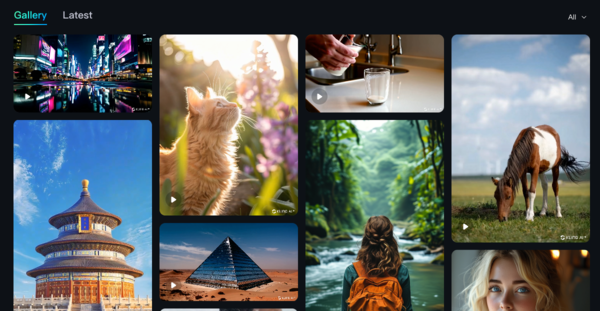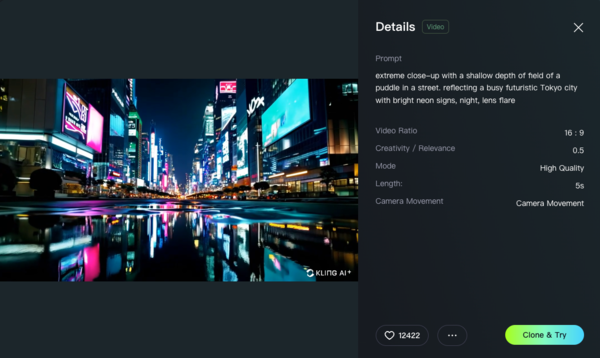作例を参考にする
画面左のサイドメニューには「AI Images(AI画像生成)」「AI Videos(AI動画生成)」の他に「Video Editor」と「My Assets」が存在している。前者はグレーアウトしており使うことができないが、将来的には動画編集ツールが実装されるようだ。後者をクリックすると自分が作成した作品の一覧を見ることができる。
自分で作成した画像や動画が一覧表示されている。また、上部のタブで「Likes」を選ぶと、お気に入りの作品を閲覧することも可能になっている。
作品のサムネールをクリックすると、設定やプロンプトがすべて書かれた詳細画面が表示される。
トップページには他のユーザーが作成した作品が表示されている。「Gallery」「Latest」のタブが用意されており、前者は人気(Likeの数)順で、後者は最新のものから表示される。
こちらも設定・プロンプトすべて参照できるので、まずは気に入った作品を探し、プロンプトを探求することから始めるといいだろう。
Sora同様、デモ動画はすごいが実際に触ることのできない状態が続いていたKLINGだが、とうとう触ることができた。
やはり注目はImage to Videoだろう。これまでも「Luma Dream Machine」や「Runway Gen-3」で利用できたが、前者は長すぎる生成(待ち時間も含む)時間、後者は有料プランしかないというデメリットがあった。
現在のところ無料で毎日6枚、4分程度で5秒の高品質な動画が生成できるKLINGは、初心者にいちばんオススメできる動画生成AIかもしれない。
とは言えサービスはまだ料金プランすら制定されていない初期状態だ。比較的高価な価格設定が目立つ動画生成AI。価格面でもインパクトを出すことができるのか注目していきたい。